U operativnom sistemu Windows 7, teme su imale drugačiji način funkcionisanja. U Windows 10, one suštinski predstavljaju samo pozadinu ili skup pozadina, boju akcenta, zvučni profil i kursor. Jedna zajednička stvar je da je Windows tema upakovana kao datoteka sa ekstenzijom .themepack ili .desktopthemepack. Ukoliko posedujete Windows temu koja vam se ne dopada, ali u njoj postoje neke pozadine koje vam se čine dobrim, možete jednostavno izdvojiti te pozadine iz datoteke teme.
SPOILER UPOZORENJE: Skrolujte naniže i pogledajte video tutorijal na kraju ovog teksta.
Ovaj postupak je primenljiv za pakete datoteka tema sa ekstenzijama .themepack i .desktopthemepack.
Izdvajanje pozadina iz teme
Da biste izvukli pozadine iz datoteke teme, potrebno je promeniti ekstenziju datoteke u .zip. Nakon promene formata datoteke, može se pojaviti poruka da datoteka možda neće ispravno funkcionisati. Prihvatite promenu ekstenzije. Ovo ni na koji način neće oštetiti datoteku ili vaš sistem.
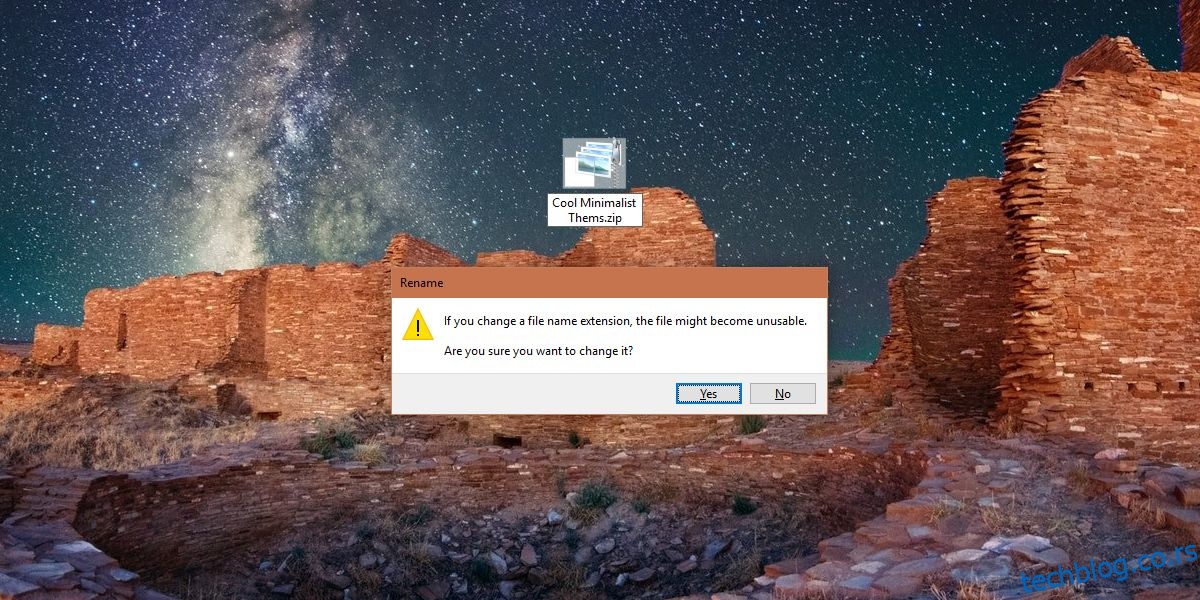
Kada ste promenili ekstenziju datoteke u .zip, možete je izdvojiti kao bilo koju drugu zip datoteku. Raspakujte je i otvorite fasciklu u koju ste je raspakovali. Može sadržati jednu ili više fascikli, ali ako tema uključuje pozadine, unutra će se nalaziti fascikla „DesktopBackground“. Otvorite je i sve pozadine koje se nalaze u paketu tema će biti tu. Možete ih kopirati na željenu lokaciju.
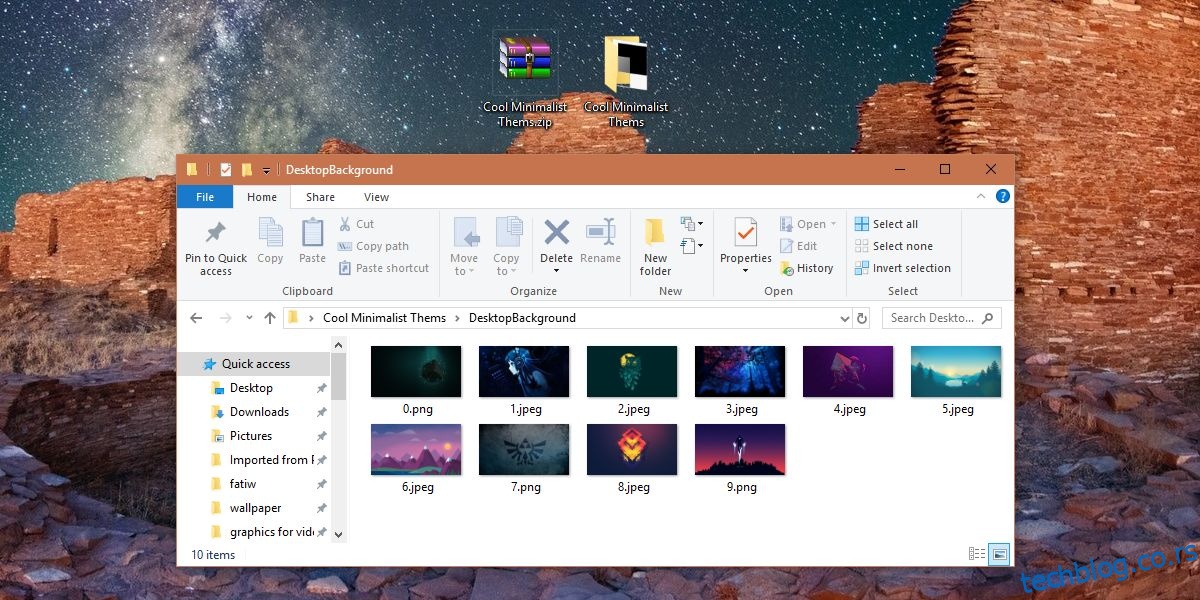
Nakon što ste preuzeli željene pozadine, možete vratiti originalnu ekstenziju datoteke i nastaviti da koristite paket tema kao i pre.
Obratite pažnju da, ukoliko je originalna ekstenzija datoteke bila .desktopthemepack, onda je u nju treba i vratiti. Promena ekstenzije u .themepack, ako to nije bila prvobitna ekstenzija, može onemogućiti pravilno funkcionisanje teme. Ako koristite Windows 7, i .desktopthemepack i .themepack mogu raditi, ali kod Windows 10, najbolje je koristiti .themepack.
Ako ste zainteresovani da kreirate i delite sopstvene teme na Windows 10, to je prilično jednostavno. Aplikacija „Podešavanja“ sadrži namenski odeljak „Teme“ u okviru grupe podešavanja personalizacije, koji vam omogućava da izvezete trenutnu temu kao .themepack datoteku. .themepack datoteka se može izvesti na bilo koji sistem, i naravno, možete dvostruko kliknuti na nju da biste je primenili na radnu površinu. Ako koristite Microsoft nalog na radnoj površini i omogućili ste sinhronizaciju podešavanja, primena teme na jednom sistemu bi trebalo da je sinhronizuje sa ostalim radnim površinama na kojima koristite isti Microsoft nalog za prijavljivanje.